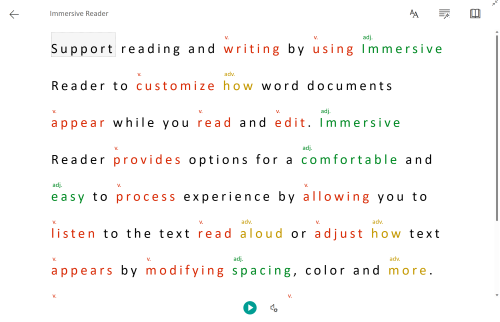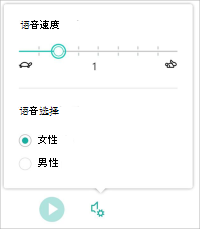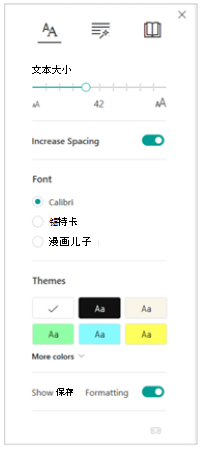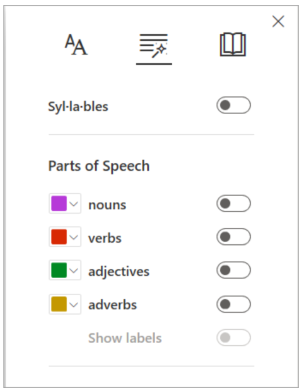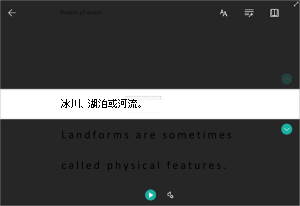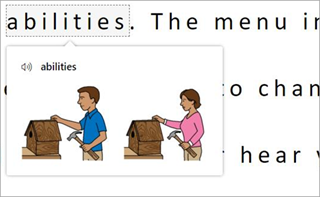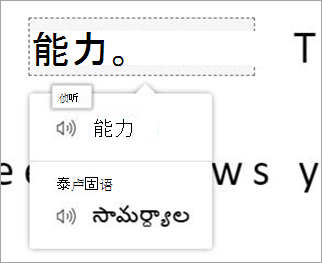使用 沉浸式阅读器 自定义在阅读和编辑时 Excel 工作簿的显示方式。 沉浸式阅读器通过允许你收听大声朗读的文本或通过修改间距、颜色等来调整文本的显示方式,从而提供舒适且易于处理的体验的选项。
在 Excel 网页版 中使用沉浸式阅读器
-
选择包含文本的单元格。
-
在功能区上,选择“查看 > 沉浸式阅读器”。 文档将以全屏格式打开。
使用沉浸式阅读器
工作簿在沉浸式阅读器内打开后,可以执行以下一项或多项作,具体取决于要专注于文档中的内容的方式:
-
要收听阅读的段落,请选择“播放”按钮。
-
要从页面上的特定点开始收听,请选择该字词。
语音选择
选择齿轮图标,打开“语音设置”。
-
“ 语音速度”滑块控制读取器的播放速度。 选择“语音速度”,然后向右或向左拖动该控件。
-
若要使用键盘移动语音速度控件,请选择 左键按钮以降低语音速度,选择右键按钮以提高语音速度。
-
-
选择首选 的男 声或 女 声。
-
按“播放”可听到工作簿大声朗读。
文本首选项
可以使用“文本 首选项”更改文档的外观。 在文本首选项中做出的选择有助于消除视觉干扰并提高文本可读性。
“ 文本首选项” 菜单允许你:
-
更改文本大小
-
减少字母间的聚集
-
更改字体
-
更改背景色
语法选项
语法选项控制语法突出显示并帮助读者理解复杂句子。
选择要突出显示的内容:
-
“音节”通过在音节之间显示小圆点拆分单词。
-
在“语音的部件”下,打开名词、谓词、 形容词或副词,以与标签颜色对应的颜色突出显示页面上的每一个名词、谓词或形容词。
-
打开“显示标签”按钮将在页面上以标签的相应颜色显示缩写的名词、谓词、形容词或副词。
-
阅读偏好设置
-
行焦点可在沉浸式阅读器中突出显示所选材料中的 1 行、3 行或 5 行内容,让读者可以缩小其阅读体验的关注范围。
-
图片词典使你能够单击任何单个字词并查看视觉支持。 你也可以听大声朗读出来的字词。
-
翻译让你能够查看首选语言版本的所选字词或整个文档。
沉浸式阅读器的快捷键
使用键盘快捷方式导航沉浸式阅读器。
-
向上/向下 箭头在“线条焦点”模式下逐行滚动,或在不使用“线条焦点”模式的情况下向上和向下滚动页面
-
“Esc”键,关闭阅读器或菜单
-
选项卡前进到沉浸式阅读器设置中的下一个控件
-
空格选择当前工具
关闭沉浸式阅读器
选择页面顶部的后退箭头图标,或点击键盘上的 Esc 退出沉浸式阅读器。